
Essere in grado di controllare a distanza il tuo computer è un secolare trucco da geek. Ma che dire della modifica delle impostazioni del BIOS o dell'installazione di un sistema operativo da remoto? Con Intel AMT KMS questo è alla portata di qualsiasi fanatico con l'hardware giusto.
Intel vPro è una piattaforma di gestione integrata nei processori Intel e in altro hardware che consente alle aziende di gestire i propri desktop e laptop fuori banda (OOB). Ciò significa che i computer possono essere gestiti indipendentemente dal fatto che il computer sia acceso o spento e anche se il sistema operativo è guasto o non è presente alcun disco rigido.
Con i processori Core Intel ha introdotto Active Management Technology (AMT) 6.0 che ha introdotto una serie di nuove funzionalità tra cui il telecomando KVM (Keyboard Video Mouse) . Ciò significa che con la giusta configurazione hardware hai pieno accesso remoto al tuo computer, indipendentemente dallo stato in cui si trova.
La maggior parte dei geek ha familiarità con il software VNC che viene eseguito all'interno del sistema operativo, ma Intel AMT KVM funziona a un livello hardware che consente di andare in remoto con il computer in caso di un errore totale del sistema o anche senza un sistema operativo installato. Iniziamo e configuriamo Intel AMT KVM in modo che tu possa andare in remoto con il tuo computer.
Determina se il tuo computer supporta Intel AMT KVM
Poiché vPro è progettato per l'uso aziendale, non tutti i processori Intel supportano Intel AMT KVM. In particolare, quello che vuoi cercare è un logo vPro da qualche parte sul tuo computer.
Nota: solo alcuni processori Core i5 e i7 supportano vPro. Intel attualmente non produce un processore i3 con vPro.

Se non riesci a trovare un logo sul tuo computer o hai costruito il computer da solo, puoi farlo controlla per vedere se hai uno dei seguenti processori Intel Core . Se lo fai, potresti essere in grado di attivare KVM purché tu abbia alcuni altri requisiti.
Insieme al processore supportato, dovrai anche utilizzare il video incorporato di Intel e la scheda di rete Intel. Entrambi sono necessari perché per consentire la comunicazione fuori banda, il server KVM necessita anche dell'accesso diretto all'interfaccia di rete e al display per poter mostrare esattamente la macchina collegata ciò che viene visualizzato.
Se si dispone di tutti i requisiti di cui sopra, continuare a configurare Intel AMT KVM.
Abilita KVM hardware
La prima cosa che dovrai fare è attivare la verbosità del BIOS. Riavvia il computer e accedi alla configurazione del BIOS. Cerca qualcosa con l'etichetta verbosity del firmware o boot verbosity e assicurati che sia attivato. Allo stesso modo, se è disponibile un'opzione per un prompt di configurazione AMT, assicurati che sia attiva anche quella.
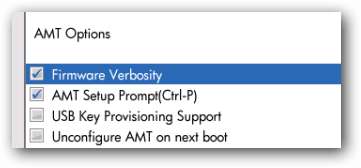
Riavvia il computer e subito dopo la schermata iniziale del BIOS dovresti vedere una seconda schermata di configurazione simile all'immagine qui sotto. Premere Ctrl + P in questa schermata per accedere a Management Engine BIOS Extension (MBEx) per configurare Intel AMT.
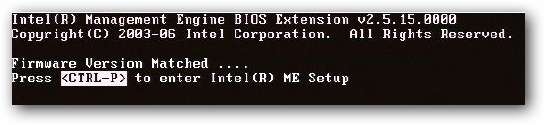
Se AMT non è mai stato configurato sul tuo computer, ti verrà richiesta una password. Immettere "admin" come password predefinita e verrà chiesto automaticamente di creare una nuova password. La nuova password deve contenere esattamente 8 caratteri e contenere una lettera maiuscola, una lettera minuscola, un numero e un simbolo. Immettere due volte la nuova password per continuare.
Nota: se "admin" non funziona come password predefinita, puoi anche provare "P @ ssw0rd" perché questa è la password predefinita nella documentazione di configurazione di Intel.
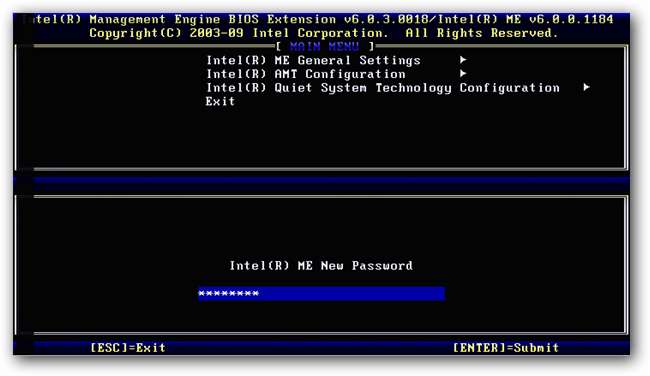
Una volta effettuato l'accesso a MEBx, vai a Intel Management Engine e quindi seleziona Attiva accesso alla rete.
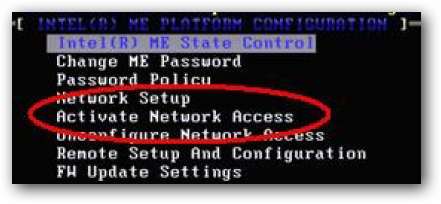
Digita Y per accettare l'avviso che compare sull'attivazione dell'interfaccia di rete ME.

Quindi selezionare la configurazione di rete e quindi le impostazioni del nome di rete Intel (R) ME.
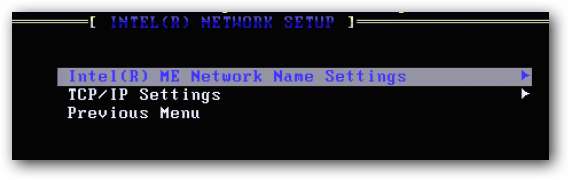
Seleziona il nome host e inserisci il nome del tuo computer. Tecnicamente potresti inserire tutto ciò che desideri qui, ma potrebbe causare problemi con il DNS se il nome Intel AMT è diverso dal nome del tuo computer.
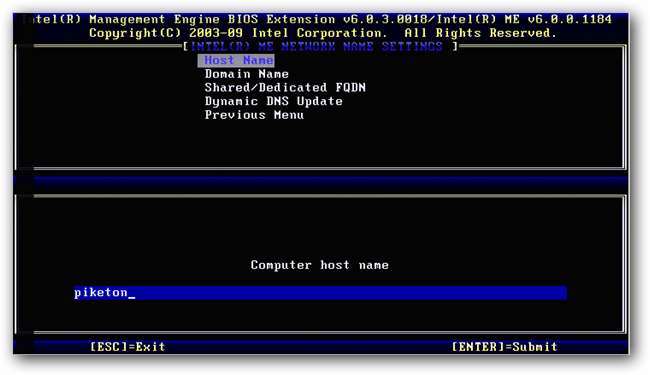
Torna al menu principale utilizzando il tasto Esc e poi vai alla selezione delle funzioni di gestibilità. Premere Y per continuare oltre il messaggio di attenzione.
Verificare che la selezione della funzione di gestibilità sia abilitata nella finestra inferiore, quindi selezionare SOL / IDER.
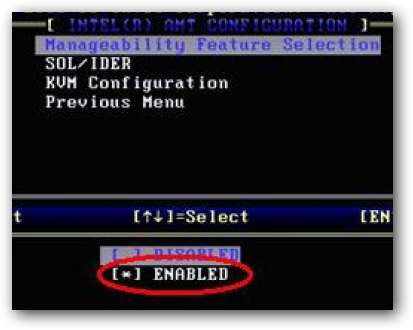
Da qui verifica che SOL, IDER e Legacy Redirection Mode siano tutti abilitati.
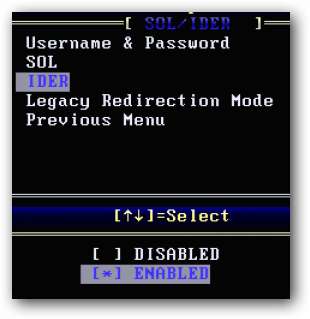
Torna al menu precedente e seleziona Configurazione KVM. Assicurati che la selezione delle funzioni KVM sia abilitata.
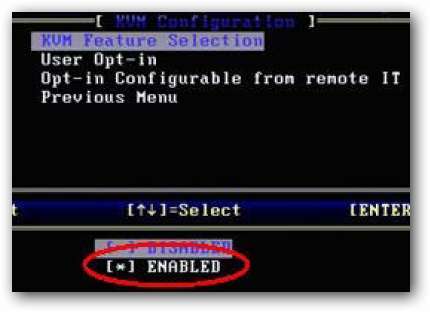
Da qui cambia il consenso dell'utente in modo che non sia necessario il consenso dell'utente per la sessione KVM.
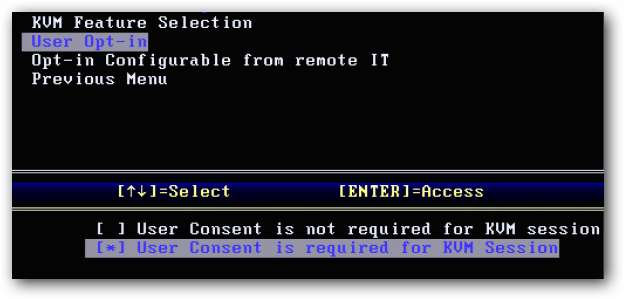
Quindi abilitare il controllo remoto della politica di partecipazione.
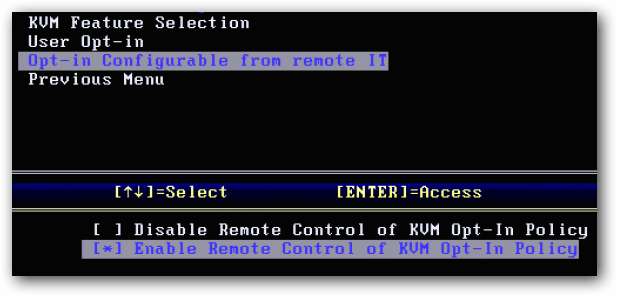
Premi Esc tre volte per uscire dal menu MEBx e premi Y quando ti viene chiesto se sei sicuro di voler uscire.
Connettiti alla macchina vPro
Ora che KVM è tutto configurato sulla macchina di destinazione, dobbiamo solo installare il software per consentirci di connetterci. Ci sono alcuni strumenti diversi che ti permetteranno di farlo, ma iniziamo con un'opzione gratuita.
Intel realizza il Management Command Tool solo per questa occasione, lo trovi nel link sottostante. Scarica e installa il software sul computer a cui desideri connetterti.
Nota: per gli scopi di questa procedura, il computer remoto dovrà essere collegato alla rete con Ethernet e anche collegato all'alimentazione per passare al telecomando. Ci sono opzioni per configurare il wireless ma non entreremo in queste opzioni qui.
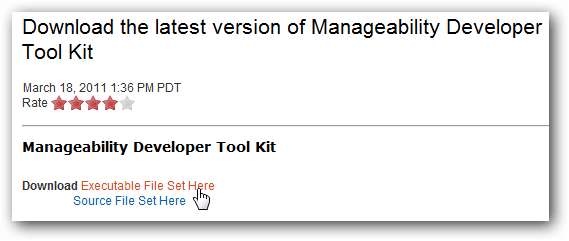
Dopo aver installato il software, seleziona aggiungi computer conosciuto.
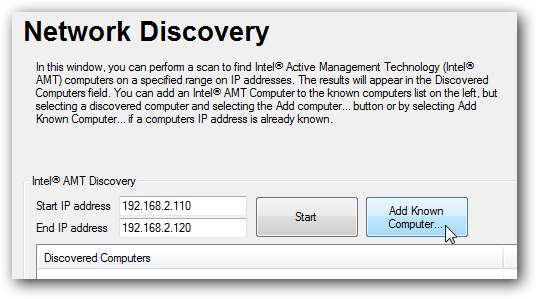
Immettere le informazioni per il computer remoto.
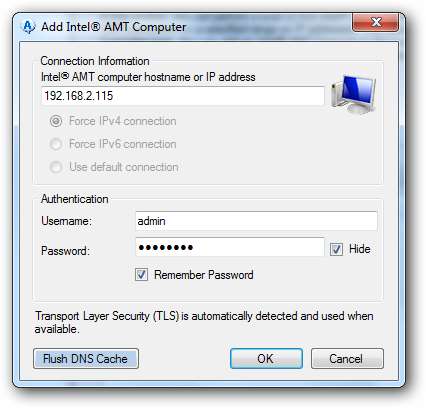
Dopo aver aggiunto la macchina, selezionarla dal pannello di sinistra e quindi fare clic su Connetti.
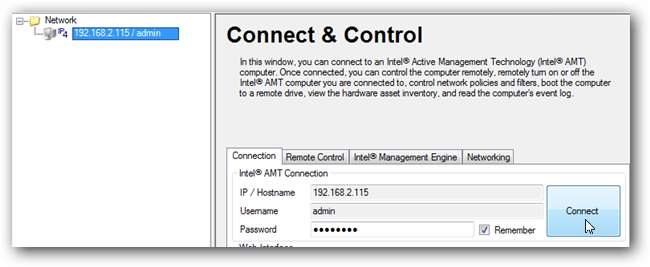
Dopo aver stabilito una connessione, selezionare la scheda Controllo remoto e quindi fare clic sulla freccia per aprire le opzioni per Impostazioni KVM remoto.
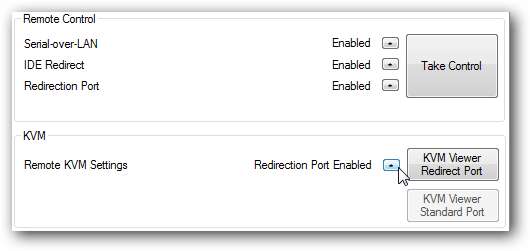
Dalla nuova finestra che si aprirà a tendina l'elenco per lo stato KVM e selezionare abilita tutte le porte.
Nota: l'abilitazione di tutte le porte ci consente di connetterci con la versione gratuita di RealVNC Viewer ma perderai alcune funzionalità come le connessioni crittografate.
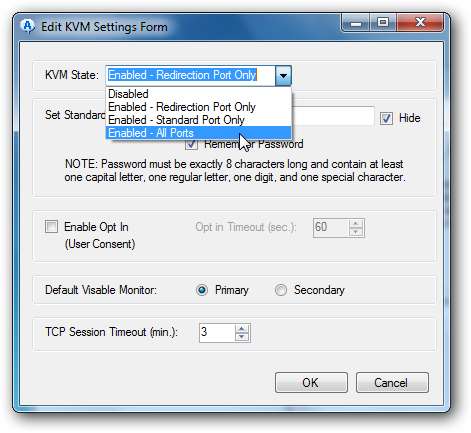
Fare clic su OK e dalla finestra principale selezionare "KVM Viewer Standard Port" per verificare e assicurarsi che la connessione possa essere effettuata.
Si aprirà una nuova finestra con il computer remoto nella finestra. Funzionerà ma avrà un logo del marchio RealVNC che non può essere rimosso.
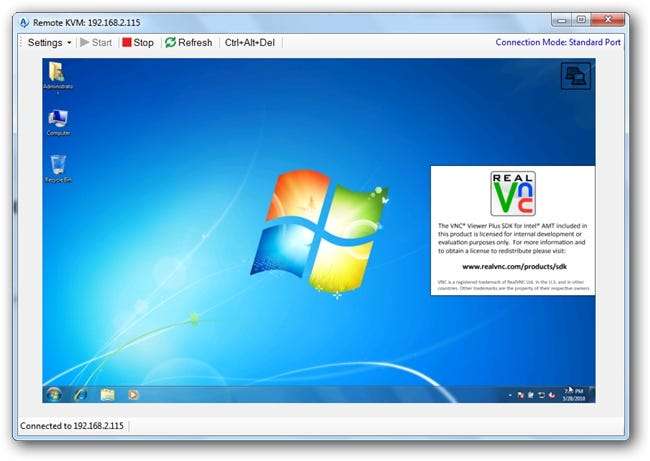
Per eliminare il marchio RealVNC, installare il visualizzatore RealVNC autonomo dal collegamento sottostante.
Una volta installato il visualizzatore autonomo o estratta la versione portatile, esegui il programma e connettiti come faresti normalmente a qualsiasi server VNC.
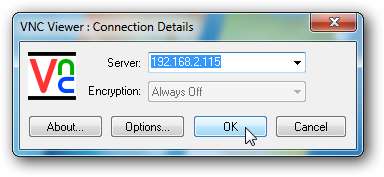
Ti verrà richiesta la password KVM di Intel AMT.
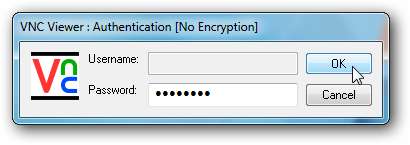
E verrà stabilita una connessione VNC con il server KVM AMT.

Saprai di essere connesso al server KVM basato su hardware perché ci sarà un'icona lampeggiante nell'angolo in alto a destra dello schermo e un sottile bordo rosso sia sul visualizzatore remoto che sul client locale.
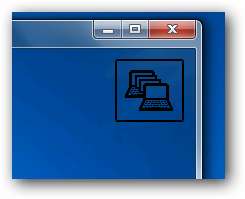
Il visualizzatore gratuito funzionerà per la maggior parte degli scopi remoti, ma perderai alcune funzionalità come il reindirizzamento IDE, la crittografia e la capacità di accendere e spegnere la macchina. Se vuoi sfruttare più funzionalità dovrai pagare per RealVNC Viewer Plus ($ 99).
Prima di connetterti con RealVNC Viewer Plus, torna allo strumento Intel Manageability Commander e modifica lo stato KVM su Solo porta di reindirizzamento.
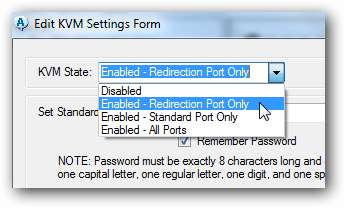
Apri RealVNC Plus e connettiti alla macchina remota.
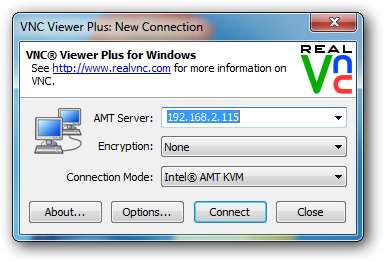
Accetta la richiesta per confermare che ti stai connettendo alla macchina giusta.
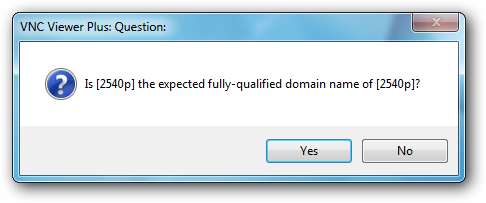
Quindi inserisci la tua password AMT quando richiesto.
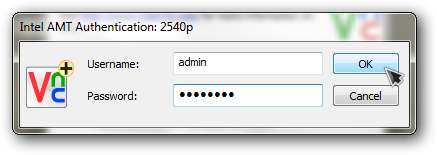
Una volta che il nome utente e la password sono stati verificati, dovrebbe aprirsi una finestra remota e ci sarà un banner nella parte superiore con alcune funzionalità aggiuntive.

Non mostreremo tutti i vantaggi aggiuntivi di RealVNC Plus in questo articolo, ma ti consentirà di fare cose come riavviare direttamente nel BIOS e montare un file .iso per installare un intero sistema operativo da remoto.
Con un KVM basato su hardware disponibile su hardware standard, apre davvero più opzioni per ciò che puoi fare quando non sei al computer.
Toolkit per sviluppatori Intel Manageability
Visualizzatore RealVNC Free Edition







